- ESU extiende un año para consumidores y hasta tres para empresas, solo con parches de seguridad.
- Requisitos clave: Windows 10 22H2, cuenta de Microsoft y conectividad a servicios de activación.
- Consumo: gratis con Copia de seguridad de Windows, 1.000 Rewards o pago único.
- Empresas: claves MAK desde Microsoft 365 Admin, activación con slmgr o VAMT.

Windows 10 encara su fin de soporte el 14 de octubre de 2025, pero eso no significa que tengas que quedarte desprotegido. Microsoft ofrece el programa Extended Security Updates (ESU) para extender los parches críticos e importantes de seguridad durante un tiempo adicional, tanto para consumidores como para organizaciones.
En esta guía encontrarás todo lo que necesitas para activar ESU en tu PC: requisitos, modalidades de inscripción gratuitas y de pago para usuarios domésticos, precios y condiciones para empresas, activación con claves MAK (incluida la activación por teléfono), escenarios de virtualización y nube, así como las limitaciones del programa. La idea es que no te pille el toro y puedas seguir usando tu equipo con las actualizaciones de seguridad esenciales hasta, como mínimo, octubre de 2026.
Qué es ESU de Windows 10 y cómo funciona
Extended Security Updates (ESU) es un programa de Microsoft que permite a equipos con Windows 10 seguir recibiendo actualizaciones de seguridad críticas e importantes tras el fin del soporte oficial. Para consumidores, la cobertura se extiende un año adicional; para organizaciones, la cobertura puede ampliarse hasta tres años con suscripciones anuales.
Para personas y pymes, ESU está disponible como suscripción de pago y, además, Microsoft ha habilitado opciones adicionales: canje mediante 1.000 puntos de Microsoft Rewards o inscripción gratuita al sincronizar la copia de seguridad de la configuración del PC con una cuenta de Microsoft a través de Windows Backup/OneDrive. En todos los casos se requiere iniciar sesión con una cuenta de Microsoft en el dispositivo.
En entornos organizativos, ESU se gestiona con claves MAK (Multiple Activation Key) obtenidas desde el Centro de administración de Microsoft 365 (sección de Licencias por volumen). Estas claves se instalan y activan en cada equipo, permitiendo que el dispositivo reciba las actualizaciones de seguridad durante el periodo contratado.
En cuanto a precios, Microsoft ha indicado que para consumidores el coste es de 30 USD por año (con opción alternativa de 1.000 puntos de Rewards o la inscripción gratuita si sincronizas la configuración). Para organizaciones, el precio orientativo del primer año es 61 USD por dispositivo, y el coste se duplica en cada año consecutivo, hasta un máximo de tres años de cobertura.
ESU no añade características nuevas ni actualizaciones de calidad no relacionadas con la seguridad, tampoco incluye soporte técnico general. La cobertura se limita a parches de seguridad clasificados como críticos e importantes. Microsoft determina la gravedad de los parches a través del Microsoft Security Response Center.
Importante: las claves de activación múltiples (MAK) de ESU pueden aparecer en el panel de licencias por volumen del Centro de administración de Microsoft 365 antes del fin de soporte, pero no se pueden utilizar hasta la fecha efectiva de finalización (14 de octubre de 2025), que es cuando comienza el periodo de cobertura de ESU.
Si no te apuntas a ESU, tu PC seguirá funcionando, pero a partir del fin de soporte dejarás de recibir actualizaciones de seguridad, lo que supone una exposición progresiva a riesgos. Microsoft recomienda actualizar a Windows 11 en equipos compatibles o, alternativamente, migrar a Windows 365 para disponer de un PC en la nube con Windows 11.
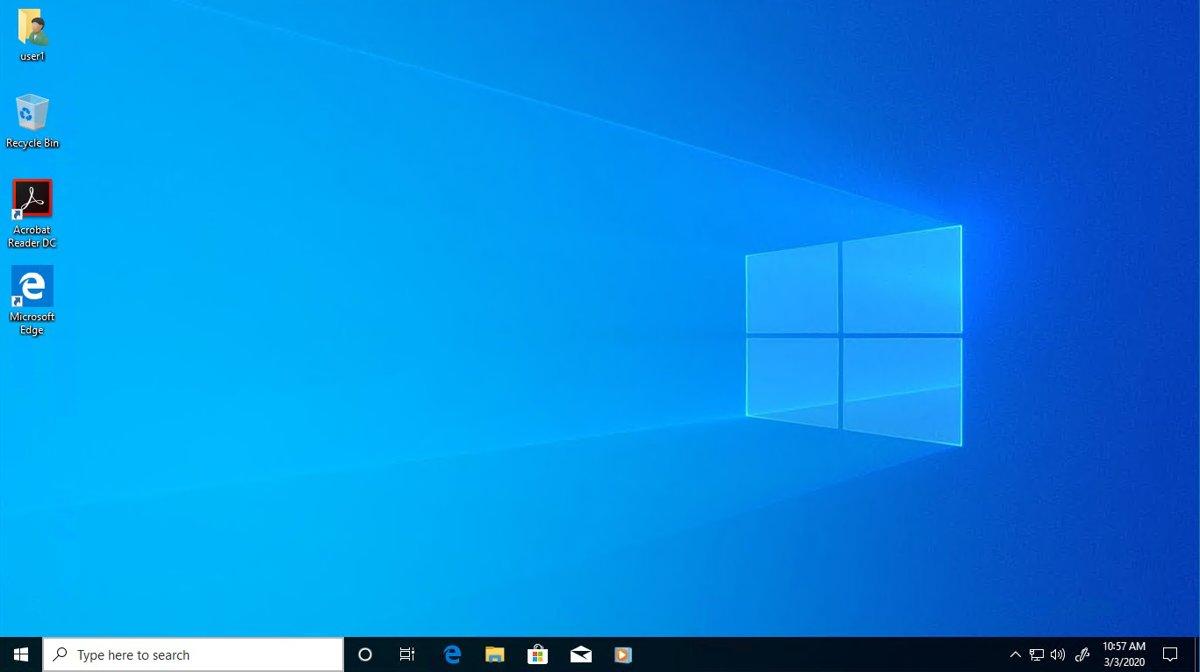
Requisitos previos y condiciones del dispositivo
Para que el equipo pueda recibir ESU, debe cumplir requisitos específicos. En el ámbito de consumo y empresarial, lo mínimo indispensable es:
- Windows 10 versión 22H2 actualizado. En entornos comerciales, se exige 22H2 con KB5046613 o posterior instalado.
- Permisos de administrador en el dispositivo para instalar o activar claves.
- Cuenta de Microsoft en el PC para cualquiera de las modalidades de consumidor (incluida la de pago). Esto es obligatorio en todas las opciones.
Para que la activación y validación funcionen, el equipo debe poder contactar con los servicios de Microsoft. Los puntos de conexión relevantes para la activación de cliente incluyen:
https://go.microsoft.com/https://login.live.comhttps://activation.sls.microsoft.com/http://crl.microsoft.com/https://validation.sls.microsoft.com/https://activation-v2.sls.microsoft.com/https://validation-v2.sls.microsoft.com/https://displaycatalog.mp.microsoft.com/https://licensing.mp.microsoft.com/https://purchase.mp.microsoft.com/https://displaycatalog.md.mp.microsoft.com/https://licensing.md.mp.microsoft.com/https://purchase.md.mp.microsoft.com/
En el caso de la inscripción gratuita para consumidores, es necesario activar la Copia de seguridad de Windows (Windows Backup) y sincronizar la configuración del PC con OneDrive a través de tu cuenta de Microsoft. Tienes 5 GB gratuitos de almacenamiento; si necesitas más espacio para datos, puedes ampliar con una suscripción, pero para el alta en ESU basta con el paso de sincronizar la configuración.
La disponibilidad del asistente de inscripción en Windows Update se está desplegando gradualmente. Si aún no te aparece, llegará antes del 14 de octubre de 2025. Incluso si te inscribes después de esa fecha, recibirás los parches acumulados anteriores y los posteriores durante el periodo de cobertura.
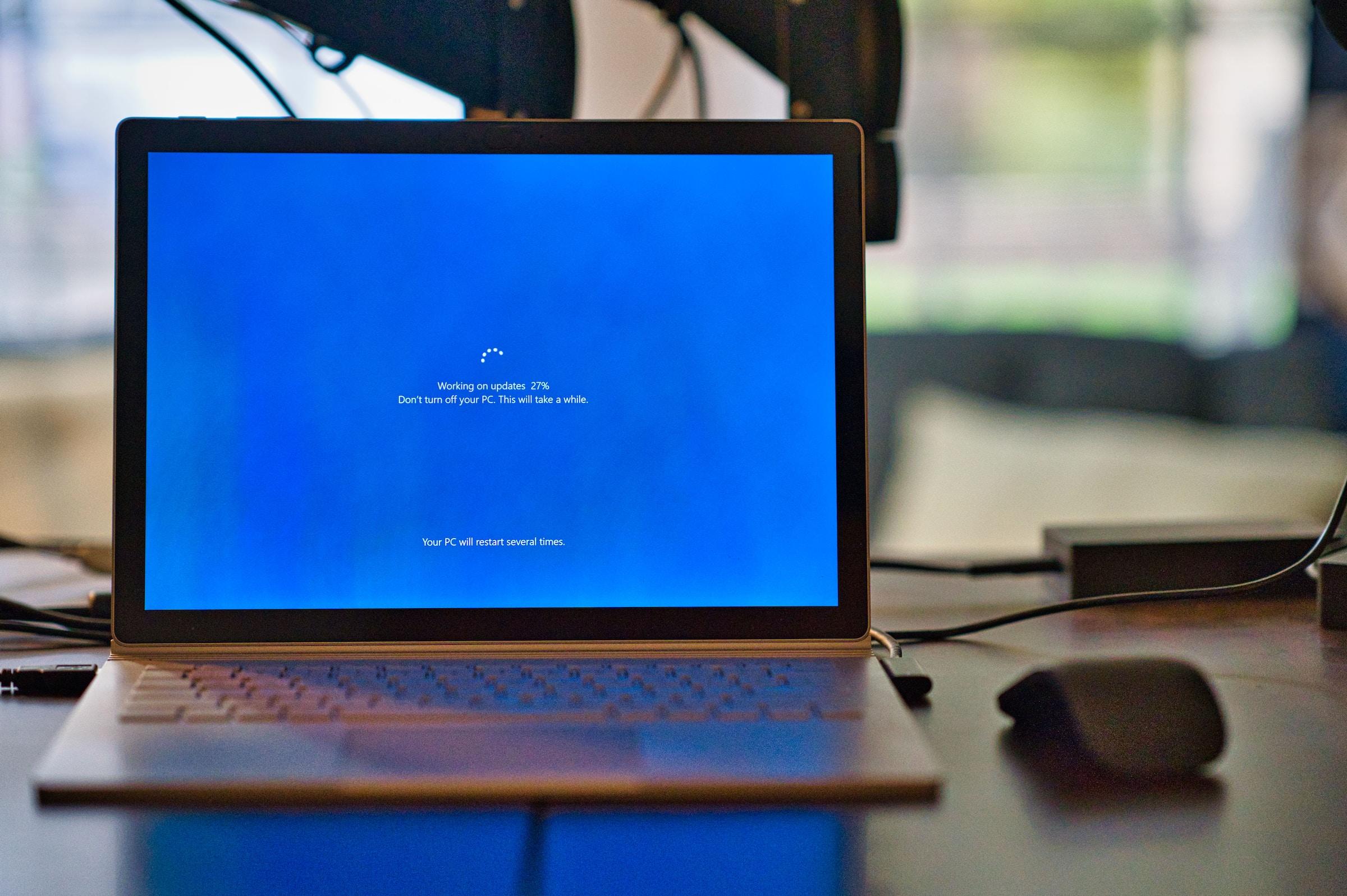
Opciones para consumidores: gratis, puntos o pago único
Cuando tu equipo con Windows 10 22H2 sea elegido para ESU, verás en Configuración > Actualización y seguridad > Windows Update un enlace que abre el asistente de inscripción. Desde ahí podrás elegir entre tres caminos, todos ellos requieren iniciar sesión con cuenta de Microsoft en el equipo:
- Opción gratuita: sincronizar la copia de seguridad de la configuración del PC (Windows Backup/OneDrive). Activa la app Copia de seguridad de Windows y sigue las indicaciones.
- Opción con puntos: canje con 1.000 puntos de Microsoft Rewards.
- Pago único: compra la extensión por 30 USD (o importe equivalente regional).
Para la vía gratuita, abre la aplicación Copia de seguridad de Windows desde el menú Inicio, revisa las categorías (carpetas, apps y preferencias, configuración de Windows, contraseñas y Wi‑Fi) y ejecuta Hacer una copia de seguridad. Con este paso quedas automáticamente inscrito en ESU para recibir parches durante un año después del fin del soporte.
Si prefieres pagar, recuerda que una licencia puede cubrir hasta 10 equipos vinculados a la misma cuenta de Microsoft, según ha aclarado Microsoft. De este modo, si administras varios PCs domésticos bajo la misma cuenta, aprovecharás mejor la compra.
Para quienes opten por Microsoft Rewards, la mecánica consiste en acumular puntos con búsquedas en Bing y actividades del programa. Cuando alcances los 1.000 puntos, podrás canjearlos en el asistente de inscripción. Es una alternativa sin coste directo en dinero, a cambio de dedicarle algo de tiempo.
Nota de calendario: el periodo de cobertura para consumidores se extiende hasta el 13 de octubre de 2026. Si te das de alta después del 14 de octubre de 2025, el sistema te entregará los parches de seguridad publicados desde esa fecha y los que aparezcan en adelante durante la vigencia.

Escenarios de virtualización y nube
Hay casuísticas específicas en entornos virtualizados y cloud donde ESU puede estar incluido o requerir pasos adicionales. Microsoft resume así las principales situaciones:
- VMs de Windows 10 hospedadas por Microsoft o integradas en Azure: en determinados entornos, ESU está disponible sin coste adicional y no requiere configuración ni claves extras.
- Acceso desde Windows 10 a un PC en la nube de Windows 365: si el usuario tiene asignada una licencia activa de Windows 365 y se cumplen las condiciones, el dispositivo tiene derecho automático a ESU durante la oferta.
- El equipo Windows 10 debe estar unido a Microsoft Entra o Entra híbrido. Dispositivos solo registrados (sin unión) no son aptos para ESU comercial; los BYOD sin gestión deben acogerse a ESU para consumidores.
- El usuario debe iniciar sesión con su cuenta de Microsoft Entra ID al menos una vez cada 22 días para mantener el derecho a ESU. La licencia es válida 30 días y el sistema intenta renovarla a partir del día 22.
- Plataformas de virtualización de terceros (Nutanix, Citrix u Omnissa Horizon en Azure VMware Solution): requieren activación manual de clave ESU. Hay que solicitar una clave 5×5 a Microsoft y activar con VAMT o script.
En todos los escenarios comerciales, resulta clave garantizar que los dispositivos pueden alcanzar los puntos de activación antes listados y que la administración de licencias se ajusta a las políticas de la organización.

Guía para empresas: obtener MAK y activar ESU
Si tu organización ha adquirido ESU, las claves MAK están disponibles en el Centro de administración de Microsoft 365. Desde ahí podrás ver contratos y recuperar las claves por volumen que tocarán instalar en los equipos.
- Entra en el centro de administración y navega a Facturación > Tus productos, pestaña Licencias por volumen.
- En Contratos, selecciona Ver contratos y localiza el identificador de licencia donde se compraron las ESU.
- Haz clic en los tres puntos (Más acciones) y luego en Ver claves de producto para abrir la página con los detalles de claves y la lista completa de MAK.
Para instalar y activar la clave ESU en un cliente, asegúrate de iniciar un Símbolo del sistema con privilegios elevados y de que el equipo tenga acceso a Internet y a los servicios de activación de Microsoft. El flujo estándar es:
- Instalar la clave ESU (MAK) correspondiente:
slmgr.vbs /ipk <ESU MAK>Deberías ver un cuadro de diálogo confirmando que la clave de producto se instaló correctamente.
- Activar por Internet con el identificador de activación del programa (según el año):
Programa ESU Identificador de activación Win10 ESU Year1 f520e45e-7413-4a34-a497-d2765967d094 Win10 ESU Year2 1043add5-23b1-4afb-9a0f-64343c8f3f8d Win10 ESU Year3 83d49986-add3-41d7-ba33-87c7bfb5c0fb slmgr.vbs /ato <Activation ID>Si todo va bien, aparecerá el cuadro de diálogo indicando que el producto se activó correctamente.
- Comprobar el estado de la licencia:
slmgr.vbs /dlvLa salida debe mostrar el nombre del programa ESU correspondiente y el estado como
Licensed.
Si el equipo no tiene acceso a Internet o a los servidores de activación, puedes realizar la activación por teléfono:
- Instala la clave ESU con
slmgr.vbs /ipk <ESU MAK>y verifica conslmgr.vbs /dlv. - Obtén el Installation ID (IID) para el programa ESU concreto:
slmgr.vbs /dti <Activation ID> - Llama al Centro de activación de licencias de Microsoft de tu región, facilita el IID y obtén el Confirmation ID. Puedes solicitar un SMS con un enlace a la página donde introducir el IID; ese enlace sirve para dos dispositivos simultáneamente.
- Aplica el Confirmation ID en el equipo:
slmgr.vbs /atp <Confirmation ID> <Activation ID> - Verifica el estado con
slmgr.vbs /dlvy comprueba que aparezca Licensed para el programa.
Para grandes volúmenes de equipos sin conexión, utiliza el escenario de activación de proxy con la herramienta VAMT (Volume Activation Management Tool), incluida en el Windows ADK. Asegúrate de instalar la versión más reciente del ADK y aplica la actualización adicional de VAMT desde https://www.microsoft.com/download/details.aspx?id=106364 para incorporar los archivos PkeyConfig actualizados para claves MAK de ESU de Windows 10. Si se agota el cupo de activaciones, puedes solicitar un aumento de los límites de la MAK.
Redactor apasionado del mundo de los bytes y la tecnología en general. Me encanta compartir mis conocimientos a través de la escritura, y eso es lo que haré en este blog, mostrarte todo lo más interesante sobre gadgets, software, hardware, tendencias tecnológicas, y más. Mi objetivo es ayudarte a navegar por el mundo digital de forma sencilla y entretenida.